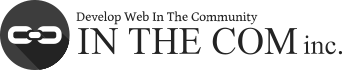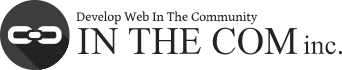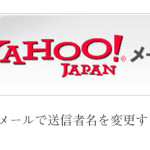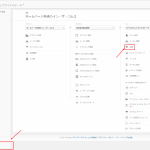【MindMeister】最強のマインドマップソフトをご紹介

マインドマップを使いこなしたい!常々そう思っていましたが、手書きだと字が下手だし絵も上手くない。。。マインドマップ無料ツールを試してみたけど、使い心地が悪い。。。
もどかしい思いをしていましたが、ついにマインドマップ最強ツールMindmeisterに出会えました。
今回はMindmeisterの使い方を説明していいます。
このページの目次
マインドマップのメリット

マインドマップとは上の画像のように「イメージを使って」「連想」し、「全体を俯瞰」できるものです。
ボーッと考え事をしているときに、連想が止まらなくなって長時間過ぎていた経験は誰にでもあるでしょう。そんな脳のフロー状態中に、ビジネスのアイデアが浮かんできたりするものです。
頭の中だけで考える連想は欠点があって、全体を俯瞰することが難しいのです。そのため連想を記録にとって全体を眺めて見ることで、考え続けることがラクになるのです。
マインドマップで大切なことの一つとして「思考の過程を記録」することがあります。結論が出たけれど、根本をたどれば意外な連想からだった。一見、関係ないように思えた連想も、どんどんマインドマップに加えることで後から思いも寄らないビッグアイデアにつながることがあります。
手書きよりMindMeisterを使うべき理由
マインドマップを作る場合、小さな連想も書き加えていくと、どうしても消したい連想が出てきます。手書きだと消した後が汚くなったり、やる気をなくしてしまうことも。マインドマップではイメージ(写真や絵)を多用することが推奨されますが、筆者のように絵が下手だと効果半減です。
MindMeisterでマインドマップを作ることで、画像を挿入できたり、削除・追加も簡単にできます。
各機能紹介
MindMeisterの操作方法は、公式でも説明されていますが、ここでは筆者おすすめの機能を中心として紹介します。
基本的な操作
- メインテーマを決める
- メインテーマを構成するサブテーマを書き出す
- サブテーマの具体性を高める要素を書き出す
例としてメインテーマを「友だち100人計画」としました。
次にメインテーマを達成するために重要なサブテーマを書き出します。
最後にサブテーマの具体性を高める要素を思いつくままに書きましょう。
全体を俯瞰しながらブラッシュアップしていく
マインドマップツールの最大の特徴である「全体を俯瞰できる」ことを活かしましょう。
一度、考えつく限り連想を出し切って、あとから整理していきます。
色分けして視覚的にわかりやすく
色分けすることで「重要性」「緊急度」などを表現できます。
画像を入れてもっとわかりやすく
エクスポートしてみる
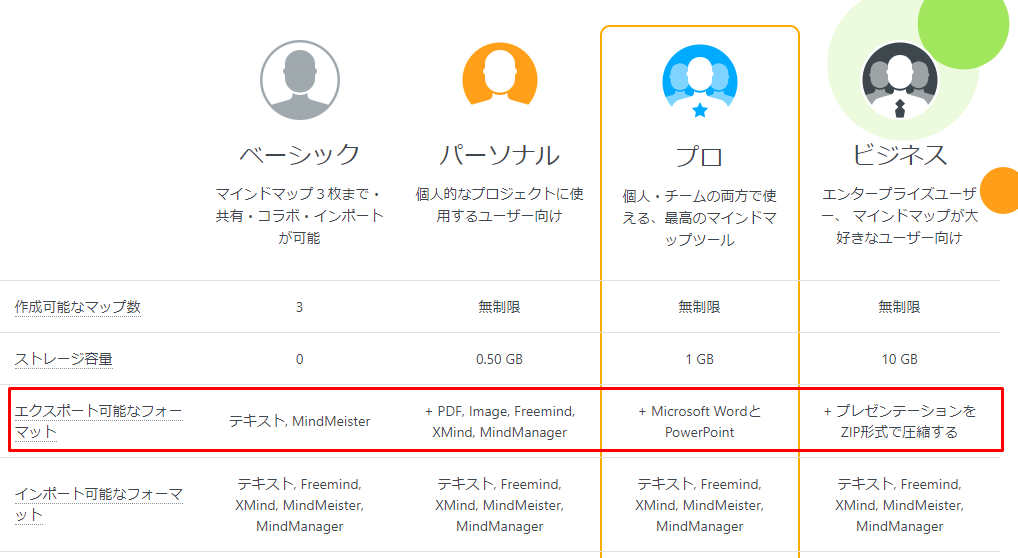
エキスポート機能はプランによって違います。
無料プランでは、テキスト出力しかできません。
筆者が加入しているパーソナルプランでは、PDFに書き出せます。
ただしPDFに書き出すことは、あまりないのでベーシックプランで十分です。
便利なショートカットキーを覚える
ショートカットキーを覚えることで、操作が早くなり、思考の邪魔が少なくなります。
一般ショートカット
- INS + TAB or Enter
新しいノードを追加 - DEL or BackSpace
ノードの削除 - ALT + C
ノード間の接続 - ↑、↓、←、→
トピックの移動 - SPACE
トピックの表示 / 非表示 - +、-
ズームイン、ズームアウト - F6
中心に戻る - CTRL + F
トピックの検索 - CTRL + ALT + F
全画面表示
移動と再配置
- CTRL+X
切り取り - CTRL+C
コピー - CTRL+V
貼り付け - CTRL+↑、CTRL+↓
ページの上下移動
選択と編集
- CTRL+A
すべて選択 - CTRL + +、-
新しいノード - F2
ノード内の文字を編集 - ENTER
変更内容を作成する - ESC
編集を取り消す - SHIFT + ENTER
改行を追加 - CTRL + F2
メモを追加、編集する
フォーマット
- alt+shift+B
太字を切り替え - alt+shift+I
イタリックを切り替え - alt+shift+↑,↓
フォントの大きさ調整
その他の機能
- Ctrl+z
取り消し(ノード内の文字) - Ctrl+y
やり直し(ノード内の文字) - ALT+SHIFT+N
ノード内にメモを残せる - ALT+SHIFT+L
ノード内にリンクを貼る - ALT+SHIFT+P
プロパティの表示/非表示 - ALT+1 / 2 / 9
1階層、2階層、全階層の表示 / 非表示 - ALT+SHIFT+T
開いているタスクダイアログ
私の使い方 アプリで発想、PCでブラッシュアップ
是非みなさんに試していただきたいのが、MindMeisterアプリでマインドマップを作っていくこと。
操作性も抜群。
リラックスした状態でただアプリを起動して、発想の広がりを楽しめます。
ただしスマホで画面が小さいため、ブラッシュアップはパソコンから行ったほうがいいでしょう。
地方で集客するために知っておくべき27の集客方法
色んな広告を試したけど、さんざんな結果だった。どうやって集客していいか分からないという方のために書きました。
実は業態・業種によって集客方法は全然違います。例えば以下の法則を知って居ましたか?
- LINE@の運用次第で反応率◯%以上になる
- FAXDMという古典的な方法が通用する業界がある
- 集客におけるホームページの役割って?
本書では、全業種の集客経験を元に実際の反応率を公開しています。
是非無料でダウンロードして、今後の集客にご活用ください。